適応型ファビコンを作成する方法の基本的な概要。
この記事では、SVG を使用して適応型の favicon を作成する方法について説明します。デモをお試しください。
動画で確認したい場合は、YouTube 版の投稿をご覧ください。
概要
カスタム ファビコンは、ウェブ プロジェクトを磨くうえで効果的な方法です。パソコンのブラウザのタブに表示されます。また、[後で読む] リーダーや、サイトにリンクしている他のブログ投稿内にも表示されます。従来は .ico ファイル形式で行われていましたが、最近のブラウザではベクター形式の SVG を使用できるようになりました。段階的な拡張を使用すると、よくサポートされている .ico ファビコンを提供でき、利用可能な場合は .svg にアップグレードできます。
SVG は品質を損なうことなくスケールアップとスケールダウンが可能です。サイズが非常に小さくなる可能性があり、埋め込み CSS や埋め込みメディアクエリも可能です。つまり、リーダーアプリやブックマークバーで SVG ファビコンを使用している場合、SVG 内にダークモードの設定スタイルが指定されているため、テーマに関連する(ライトモードまたはダークモード)アイコンが表示される可能性があります。その後、SVG は埋め込まれたスタイルを使用して、ユーザーの明るい色と暗い色の設定に合わせて適応します。
![]()
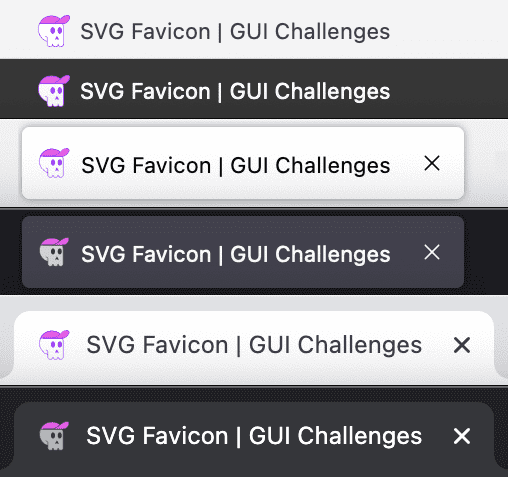
マークアップ
SVG マークアップは、.svg ファイル形式拡張子を使用する XML であり、より動的タイプのコードを保持できます。
まず favicon.svg を作成します。
favicon.svg という名前の新しいファイルを作成し、次のコードを追加します。
<svg xmlns="http://www.w3.org/2000/svg" viewBox="0 0 400 400">
</svg>
以下は、アートワークに関連する viewBox のサイズを調整した SVG ファイルです。
<svg xmlns="http://www.w3.org/2000/svg" viewBox="0 0 447 428">
</svg>
図形とパスの追加
次に、SVG パスコードを追加します。多くの場合、コードエディタで SVG を開くことになりますが、そのコードは通常人間には使いづらいものです。デザインツールから SVG をエクスポートして最適化する方法については、こちらのガイドをご覧ください。
この GUI チャレンジのアートワークは、Adobe Illustrator で作成したデザイナーから提供されました。大幅に最適化しました。SVGOMG で実行し、不要な部分を手動で削除しました。
以下は、クリーンアップ後の自分の skull アートワーク パス グループの例です。
<svg xmlns="http://www.w3.org/2000/svg" viewBox="0 0 447 428">
<g id="skull">
<path id="skull-outline" class="favicon-stroke" stroke-linejoin="round" d="M19.62 188.39A166.62 166.62 0 0 1 186.24 21.77c115.25 0 166.61 74.59 166.61 166.62 0 1.83-.08 3.64-.13 5.46h.13s.68 175.09.68 178.65c0 30.11-16.26 41.67-36.32 41.67-12.7 0-35.22-3.93-36.22-32.69h-.2c-1 28.76-16.81 32.69-36.22 32.69-18 0-32.87-6.78-35.77-32.53-2.9 25.75-17.8 32.53-35.8 32.53-20.06 0-36.32-11.56-36.32-41.67 0-2.48.36-24.88.36-24.88A166.68 166.68 0 0 1 19.62 188.39Z" />
<path id="eyes-and-nose" d="M180.77 205.76c0 23.64 12.84 42.81 28.68 42.81s28.68-19.17 28.68-42.81-12.84-42.82-28.68-42.82-28.68 19.17-28.68 42.82M275 205.76c0 23.64 12.84 42.81 28.68 42.81s28.68-19.17 28.68-42.81-12.84-42.82-28.68-42.82S275 182.11 275 205.76M264.51 276.85s-29.26 43.53-20.12 49.23c7.07 4.41 20.49-16.71 20.49-16.71s12.82 22.58 16.76 20c16.24-10.71-17.13-52.5-17.13-52.5"/>
<path id="jawline" class="favicon-stroke" fill="none" stroke-linecap="round" d="M114.92 284.33c22.54-1 22 7 22 62.48" />
</g>
</svg>
#eyes-and-nose などの人間が読めるID セレクタと、.favicon-stroke などのクラスに注目してください。これは、CSS の準備のために手動で編集したものです。SVG を適応型ファビコンにするために、クラスと ID を追加する必要はありません。
HTML からファビコン SVG をリンクする
HTML の <head> タグで、.ico ファビコンの後に次のコードを追加します。
<link rel="icon" href="/favicon.ico" sizes="any">
<link rel="icon" href="/favicon.svg" type="image/svg+xml">
新しいアイコンは .ico バージョンと見分けがつかない場合があるため、使用されていることを確認してください。DevTools の [ネットワーク] パネルを開きます。画像でフィルタして、ファビコンを検索します。
![]()
スタイル
HTML と同様に、そのドキュメント スコープに対して使用するために、マークアップに <style> タグを追加できます。
<svg xmlns="http://www.w3.org/2000/svg" viewBox="0 0 447 428">
<style>
</style>
…
</svg>
ライトモード バージョンは、ファビコン SVG のデフォルトの色になります。そのために作成したスタイルは、ほとんどがストロークと塗りつぶしの色でした。
<svg xmlns="http://www.w3.org/2000/svg" viewBox="0 0 447 428">
<style>
.favicon-stroke {
stroke-width: 8px;
stroke: #8929ff;
}
#skull-outline { fill: white }
#eyes-and-nose, #hat-outline { fill: #8929ff }
#hat-fill, #hat-bill { fill: #e662e6 }
</style>
…
</svg>
![]()
次に、最も楽しい部分である、ダークモード バージョンのアイコンのスタイル設定を行います。スタイルは、スタイルタグ内のメディア クエリに記述します。
<svg xmlns="http://www.w3.org/2000/svg" viewBox="0 0 447 428">
<style>
…
@media (prefers-color-scheme: dark) {
/* dark theme styles */
}
</style>
…
</svg>
![]()
私のコードは次のようになりました。
<svg xmlns="http://www.w3.org/2000/svg" viewBox="0 0 447 428">
<style>
…
@media (prefers-color-scheme: dark) {
.favicon-stroke { stroke: #343a40 }
#skull-outline { fill: #adb5bd }
#hat-outline { fill: #343a40 }
#eyes-and-nose { fill: #343a40 }
}
</style>
…
</svg>
![]()
明るい紫色の枠線を、落ち着いたダークグレー(#343a40)に変更し、頭蓋骨の色を白からライトグレー(#adb5bd)に変更しましたが、ピンクのアクセント ハットはそのままにしました。
![]()
まとめ
私の方法をご覧になったところで、あなたならどうしますか? 🙂?
アプローチを多様化し、ウェブで構築するすべての方法を学びましょう。デモを作成して、ツイートしてください。リンクを送信していただければ、下のコミュニティ リミックスのセクションに追加します。


